มาพูดถึงวิธีการสร้างแบบจำลอง 3 มิติบนเรือกันเถอะ
เผยแพร่แล้ว: 2018-08-28การขนส่งทางน้ำเป็นเวลานานดึงดูดผู้ชาย ความสนใจในเรือปรากฏขึ้นในวัยเด็กเมื่ออ่านหนังสือและดูภาพยนตร์ เมื่ออายุมากขึ้น ความสนใจในการเดินทางไกลมักจะกลายเป็นอาชีพหรืองานอดิเรกในการรวบรวมแบบจำลองเรือ ความสนใจในเรือ ประเภท ลักษณะทางเทคนิค หากคุณแนะนำตัวเองให้เป็นหนึ่งในหมวดหมู่เหล่านี้ คุณจะสนใจที่จะเรียนรู้เพิ่มเติมเกี่ยวกับการสร้างแบบจำลอง 3 มิติของเรือรบสมัยใหม่และแบบจำลองทางประวัติศาสตร์ คุณยังสามารถหาแบบจำลองของไททานิคในตำนานได้อีกด้วย
แต่มาพูดถึงวิธีการสร้างแบบจำลอง 3 มิติทางเรือกัน
โดยส่วนตัวแล้ว ฉันสร้างแบบจำลองที่ซับซ้อนโดยการสร้างแบบจำลองหลายเหลี่ยม อย่างน้อยก็ splines อย่างไรก็ตาม วิธีการที่อธิบายไว้ในบทเรียนนี้มีข้อดีสำหรับการสร้างแบบจำลองบางประเภท ข้อได้เปรียบหลักคือค่อนข้างง่ายและรวดเร็ว ข้อเสียเปรียบหลักของวิธีนี้คือด้วยวิธีนี้ จะไม่สามารถจำลองวัตถุใดๆ ได้ ตัวอย่างเช่น บุคคลไม่สามารถเป็นแบบอย่างได้
หากวัตถุนั้นเรียบง่ายจนสามารถกำหนดรูปร่างของวัตถุได้จากรูปทรงภายนอกของการฉายภาพทั้งสามเท่านั้น วิธีนี้ก็สามารถนำมาใช้ได้อย่างเต็มที่ ไม่ว่าในกรณีใดวิธีการนั้นมีอยู่และมีสิทธิที่จะมีอยู่
บางครั้งเราจะต้องทำงานในหน้าต่างการฉายภาพด้านบน เพื่อให้สะดวกยิ่งขึ้น เราจะขยายหน้าต่างนี้ให้เต็มหน้าจอ และซ่อนหน้าต่างฉายภาพอื่นๆ ไว้ชั่วคราว ในการดำเนินการนี้ ให้คลิกปุ่ม "ขยายมุมมองพอร์ตสลับสูงสุด" ตั้งอยู่ที่มุมล่างขวาของหน้าจอ เมื่อคุณต้องการคืนหน้าต่างการฉายภาพทั้งหมด คุณจะต้องคลิกปุ่มนี้อีกครั้ง
ตอนนี้คุณต้องวาดรูปแบบ spline ง่ายๆ ในการเริ่มวาดรูปร่าง spline ให้ทำตามขั้นตอนเหล่านี้
คลิกแท็บสร้าง ในการดำเนินการนี้ ให้คลิกปุ่มสร้างที่ด้านขวาของหน้าจอ เป็นไปได้มากว่าจะถูกกดโดยค่าเริ่มต้น แต่จะรู้ว่าจำเป็นตรงไหน
มีปุ่มหลายปุ่มด้านล่างปุ่มนี้ ปุ่มที่สองทางด้านซ้ายในแถวนี้คือปุ่มรูปร่าง คลิกเลย ด้านล่างมีปุ่มซึ่งมีปุ่ม Line คลิกเลย มันจะมืด เพื่อให้คุณสามารถเริ่มวาดรูปร่างได้
แบบฟอร์มการวาดมีดังนี้ หลังเคอร์เซอร์ เส้นจะยืดออก เมื่อคุณคลิกจุดยอดที่สร้างครั้งแรกซ้ำๆ กล่องโต้ตอบจะปรากฏขึ้นซึ่งคุณต้องการยืนยันความต้องการของคุณที่จะปิดบรรทัด หากไม่ควรปิดเส้น หลังจากสร้างจุดสุดยอดสุดท้ายแล้ว ให้คลิกขวา
วาดรูปทรงสี่แบบ คล้ายกับในรูปที่ 1 แม้ว่าจะไม่จำเป็น แต่คุณก็สามารถด้นสดและสร้างรูปทรงที่คุณคิดว่าเหมาะสมได้ แต่อย่าลืมว่าควรมีรูปแบบที่จำเป็นสำหรับโมเดล 3 มิติของเรือ
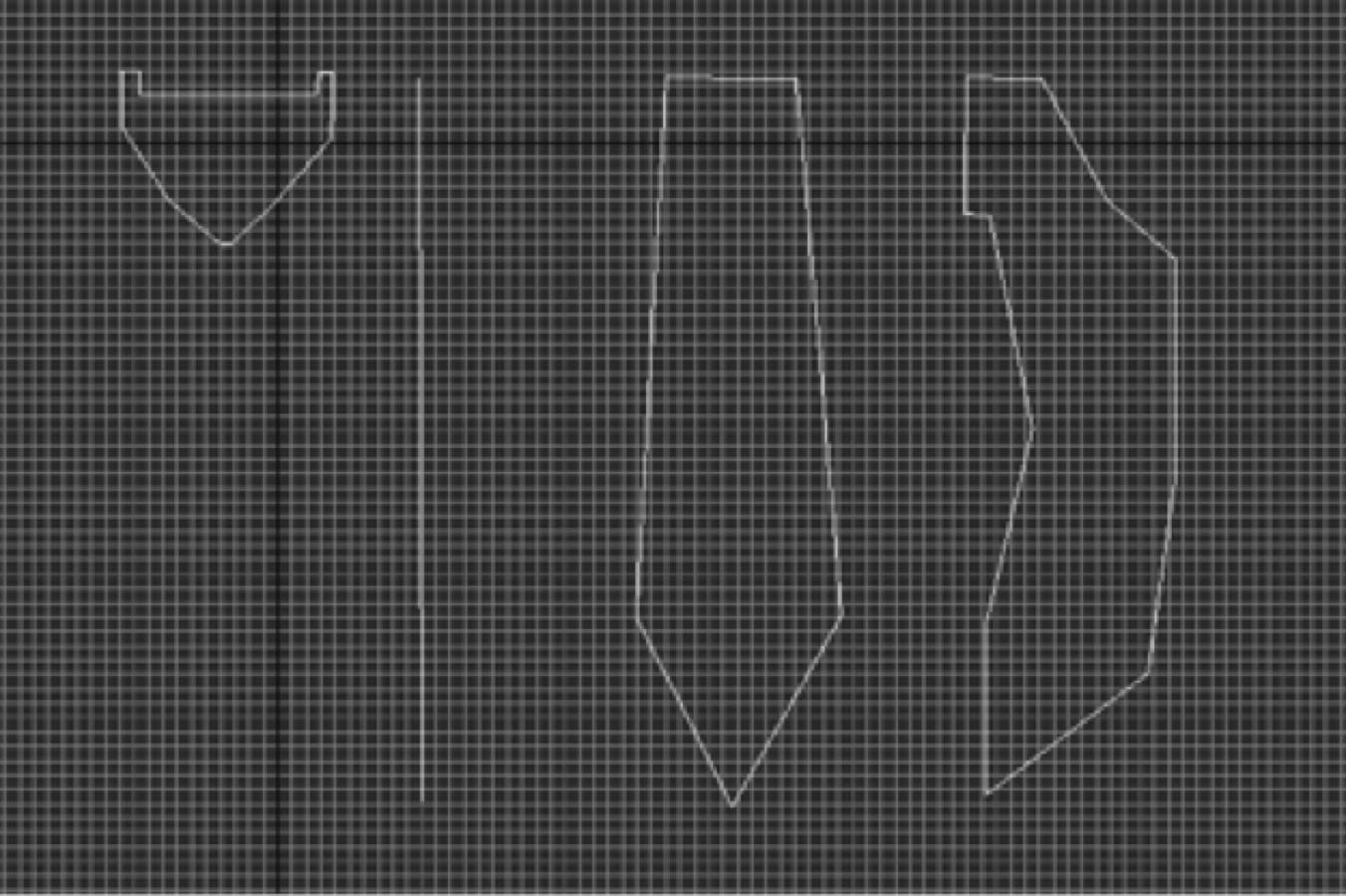
ที่สองจากทางขวา – แค่เส้นตรงที่มีจุดยอดสองจุดตรงปลาย ทำไมจึงมีความจำเป็น มันจะชัดเจนในภายหลัง อีกสามรูปแบบเป็นการฉายภาพของเรือรบ 3 มิติในอนาคต
แต่การคาดคะเนเหล่านี้เป็นมุมและน่าเกลียด เราต้องแก้ไขปัญหานี้เพราะเราต้องการโมเดล 3 มิติทางเรือที่สะอาด
เลือกรูปแบบใดรูปแบบหนึ่ง คลิกแท็บแก้ไข ในการดำเนินการนี้ ให้คลิกปุ่มที่อยู่ทางด้านขวาของปุ่มสร้าง การตั้งค่าสำหรับบรรทัดที่แก้ไขจะปรากฏที่ส่วนล่างซ้ายของหน้าจอ ในส่วน Select จะมีปุ่มอยู่สามปุ่มในตอนแรก อันแรกคือ Vertex มีจุดสีแดงสามจุด คลิกปุ่มนี้เพื่อไฮไลต์เป็นสีเหลือง คุณสามารถเลือกจุดยอดได้แล้ว หากต้องการย้าย ให้เลือกเครื่องมือเลือกและย้าย อยู่ในแถวแนวนอนของปุ่มที่ด้านบนของหน้าจอ บนแถบเครื่องมือ และดูเหมือนกากบาทจากลูกศร
เลือกจุดยอดที่สร้างมุมที่หยาบเกินไป และคลิกขวาที่จุดนั้น เมนูที่คุณต้องการเลือกเส้น Bezier หรือ Bezier Corner จะหลุดออกมา ในทั้งสองกรณี เครื่องหมายช่วยสีเหลืองสองอันจะปรากฏขึ้นใกล้ด้านบน ซึ่งเคลื่อนที่ได้ ซึ่งคุณสามารถกำหนดระดับความโค้งที่ต้องการซึ่งอยู่ติดกับจุดยอดของเส้นโค้งได้ ความแตกต่างก็คือ การย้ายเครื่องหมายประเภท Bezier คุณจะเปลี่ยนความโค้งของเส้นบนทั้งสองด้านของจุดยอด ไม่ใช่แค่จุดเดียว เช่นเดียวกับกรณีของ Bezier Corner

ปรับความโค้งของเส้นให้ทุกอย่างเนียนสวย
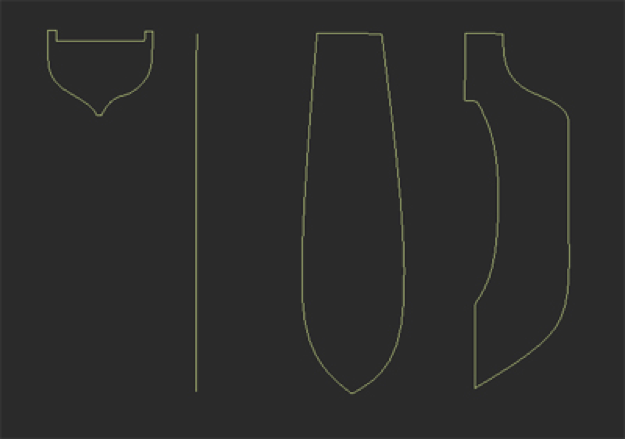
เลือกแบบฟอร์มแรกทางด้านซ้าย ไปที่แท็บสร้าง และด้านขวาใต้ปุ่มสร้าง คลิกปุ่มเรขาคณิต
ด้านล่างมีรายการดรอปดาวน์ โดยค่าเริ่มต้น จะมีสตริง Standard Primitives คุณต้องเลือกบรรทัดวัตถุผสม
หลังจากการดำเนินการนี้ ปุ่มหลายปุ่มจะปรากฏขึ้นด้านล่าง ในหมู่พวกเขา คุณต้องเลือกปุ่มลอฟท์ ถัดลงมาอีกเล็กน้อยก็หาปุ่ม Get Shape ได้ง่าย คลิกและเลื่อนเคอร์เซอร์ไปที่รูปแบบที่สอง กล่าวคือ ไปยังบรรทัดธรรมดา เคอร์เซอร์จะเปลี่ยนรูปลักษณ์ คลิกที่บรรทัดด้วยปุ่มซ้ายของเมาส์
หลังจากนั้น คุณจะเห็นวัตถุใหม่ที่สร้างขึ้นบนพื้นฐานของเส้นทาง (เส้นตรง) และส่วน (รูปแบบแรก) สามารถดูวัตถุนี้ได้ในหน้าต่างมุมมองเปอร์สเปคทีฟ ดังนั้น ให้คลิกปุ่ม Maximize Viewport Toggle อีกครั้ง เลือกหน้าต่างเปอร์สเปคทีฟและขยาย
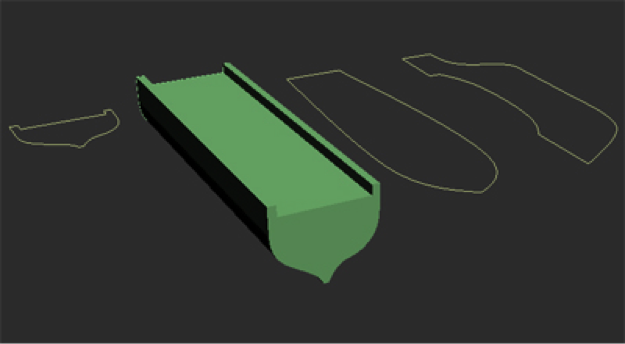
คุณลักษณะของวัตถุลอฟท์แบบผสมนี้มักใช้เพื่อสร้างวัตถุจากส่วนและเส้นทาง เช่น รอบ กรอบรูปบุคคล มักกะโรนีประดิษฐ์ และอื่นๆ
ขั้นตอนต่อไปคือการทำให้แผ่นดิสก์มีรูปร่างที่ต้องการในระนาบอื่นอีกสองระนาบ
ทางด้านขวาของหน้าจอ มีส่วนของการตั้งค่าของอ็อบเจ็กต์ Loft แบบผสม คุณต้องขยายส่วนการเสียรูปและคลิกปุ่มพอดีในนั้น
หน้าต่าง Fit Deformation จะเปิดขึ้น ที่มุมซ้ายบนของหน้าต่าง จะมีปุ่ม Make Symmetrical สีเหลืองสดใส เป็นสีเหลืองเพราะถูกกดโดยค่าเริ่มต้น กดออกเลย
ในแถวเดียวกัน ให้หาปุ่ม Get Shape และคลิกที่แบบฟอร์มต่อไปนี้ ซึ่งแสดงถึงมุมมองของโมเดล 3 มิติของเรือของเราจากด้านบน สำหรับฉันมันกลับกลายเป็นว่าไม่จำเป็น คุณต้องใช้ปุ่ม Mirror Horizontal, Mirror Vertical, Rotate 90 CCW และ Rotate 90 CW ด้วยความช่วยเหลือของพวกเขา คุณสามารถปรับใช้ระนาบที่ฉายเพื่อให้โมเดลมีรูปทรงที่ต้องการ
ยังคงต้องระบุโปรไฟล์ของเรือรบ 3 มิติ ในหน้าต่างเดียวกัน ในแถวเดียวกัน ให้คลิกปุ่มแสดงแกน Y
คลิกปุ่มรับรูปร่างอีกครั้ง และระบุแบบฟอร์มสุดท้าย ฉันมีบางอย่างที่น่าอึดอัดใจ เช่น โถส้วมชำรุด
แม้ว่าจะเป็นไปได้ว่าสิ่งเหล่านี้เป็นปัญหาส่วนตัวในจินตนาการของฉัน และคุณไม่มีส่วนเกี่ยวข้องกับห้องน้ำเลย แต่สิ่งนี้ไม่สำคัญ เพราะฉันทำให้เรือมีรูปลักษณ์ของเรือได้อย่างง่ายดายด้วยปุ่มเดียวกัน (Mirror Horizontal, Mirror Vertical, Rotate 90 CCW และ Rotate 90 CW)
สิ่งนี้สามารถแปลงเป็นกริดและแก้ไขได้ แน่นอน วัตถุไม่ได้แสร้งทำเป็นว่าเป็นแบบจำลองคุณภาพสูงเต็มรูปแบบ แต่สามารถใช้เป็นช่องว่างสำหรับการศึกษาโดยละเอียดได้ มันสามารถแปลงเป็นเรือ 3 มิติที่ดีได้
อีกอย่าง คุณสามารถซื้อโมเดล 3 มิติที่สร้างไว้แล้วใน https://www.flatpyramid.com/watercraft-3d-models/ ซึ่งมีโมเดล 3 มิติสำหรับเรือเดินสมุทรมากมายที่นั่น
